今天心血来潮给以前做过的梦配了一张图。梦中那个叫做蓝草庄园的地方,是未来世界的一处度假圣地,漫山遍野盛开着蓝紫色的草。下面就为大家利用PS匹配颜色快速调出梦幻优美色调的照片效果图,喜欢的朋友一起来看看吧!

不过这样一张图并不好找,直接用普罗旺斯的薰衣草田就太不负责任了。可乐橙索性自己PS了一下,顺便在此分享一下PS过程。
关键词:匹配颜色、替换颜色
这个技巧可以很轻松地把一张图片的色调,印到另一张图片上,产生神奇的效果。下面开始示范:

首先,找到一张草地图片。这张光线昏黄,色彩也很单一。不过构图和层次感很棒。

蓝草庄园是个宁静悠远的地方。这张图片,无论色调还是氛围,都有这个味道。
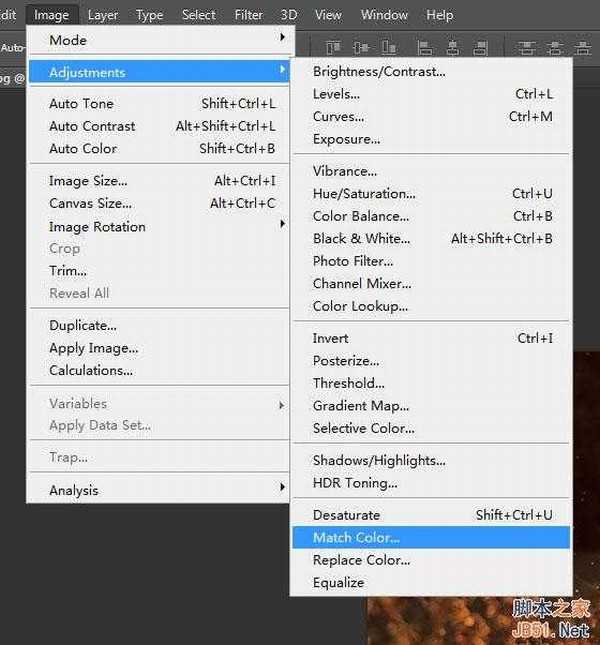
把两张图片都用PS打开。切换到草地图片,选择菜单中的图像——调整——匹配颜色。
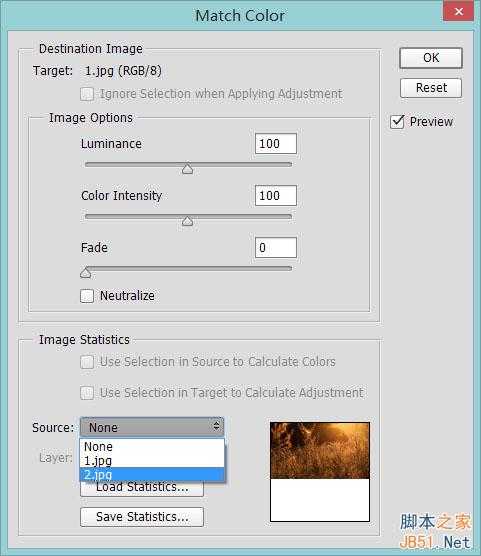
在弹出的窗口中,把源设成雪山图,确定。还可以通过上面的3个滑块进行一些微调。

神奇的事发生了,有没有!雪山图的色调被吸过来了,而且很自然。不过图片右上方的亮光区域看着碍眼,这种冷色的光使得画面有一丝阴森的感觉,还得再调调。
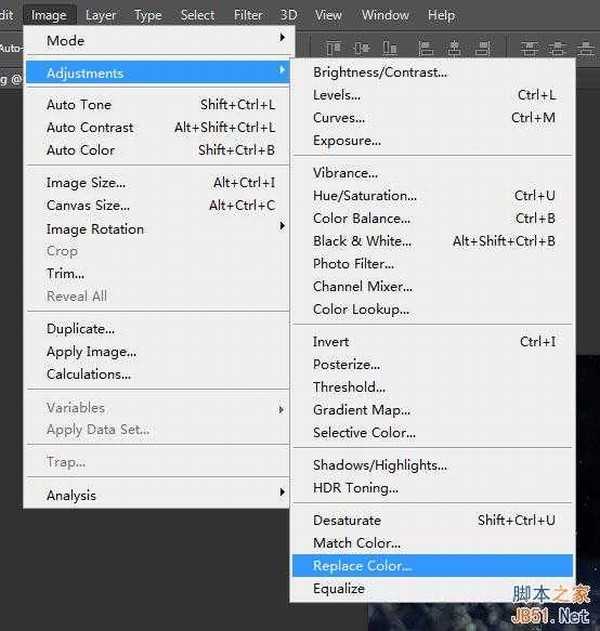
选择菜单中的图像——调整——替换颜色。
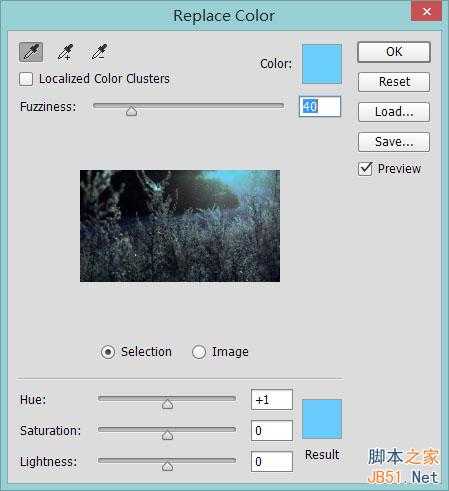
弹出一个窗口,同时鼠标指针变成了滴管。接下来的操作很好理解,替换颜色,顾名思义。用滴管吸取图片中的某种颜色,窗口中上方的色块就是你吸取的颜色。
再点下方的色块,选择要换成什么颜色。调整Fuzziness(好像是叫“容差”)可以扩大/缩小替换颜色的影响范围。不过这不是距离范围,而是色阶范围,比较接近的颜色会一起被替换掉。
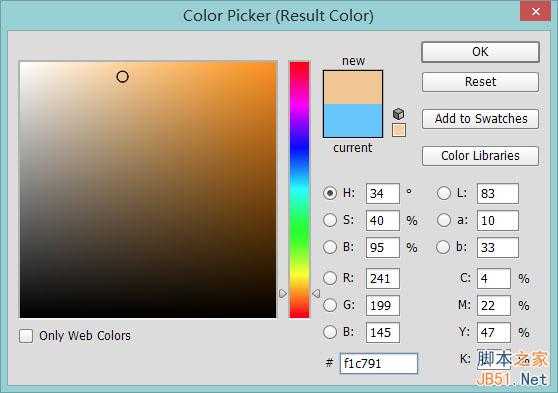
我们选个黄昏的颜色。

天边已经发出暖光了。不过亮光范围太小,光线太暗。仍然有一大片笼罩在冷光中,而且光源还特别诡异,与黄昏格格不入。
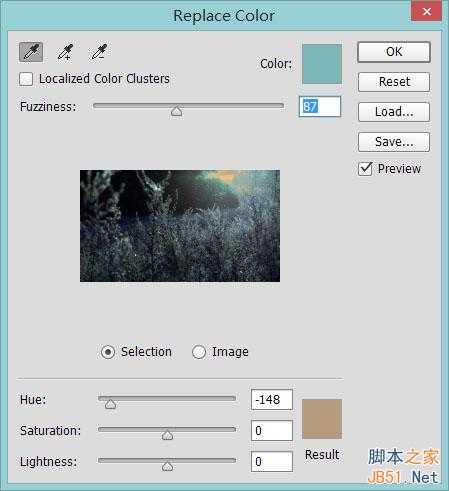
再来一次替换颜色,吸取冷暖交界处的冷色,换成比之前稍暗一点的黄昏色。

很好,夕阳和蓝草,在明暗交界处映出美妙的酒红色。丁达尔中还依稀可见草絮飞舞。
不过图片左下方有个白点很碍眼,估计是反光之类的。用修补工具抹掉它。

大功告成!正是梦中的景色。
总结
匹配颜色+替换颜色,这招的应用范围很广。可以给低端设备拍出的暗淡照片润色,也可以做出一些胶片风格的小清新图,还能把正常的照片处理成奇特的色调,甚至能美白皮肤。当然,可乐橙建议,这招最好不要对食物照片使用,结果很可能会帮你省下一顿中饭。
以上就是PS匹配颜色快速调出梦幻优美色调的照片效果图方法,希望能帮到大家,谢谢阅读!
免责声明:本站资源来自互联网收集,仅供用于学习和交流,请遵循相关法律法规,本站一切资源不代表本站立场,如有侵权、后门、不妥请联系本站删除!
RTX 5090要首发 性能要翻倍!三星展示GDDR7显存
三星在GTC上展示了专为下一代游戏GPU设计的GDDR7内存。
首次推出的GDDR7内存模块密度为16GB,每个模块容量为2GB。其速度预设为32 Gbps(PAM3),但也可以降至28 Gbps,以提高产量和初始阶段的整体性能和成本效益。
据三星表示,GDDR7内存的能效将提高20%,同时工作电压仅为1.1V,低于标准的1.2V。通过采用更新的封装材料和优化的电路设计,使得在高速运行时的发热量降低,GDDR7的热阻比GDDR6降低了70%。
更新日志
- 凤飞飞《我们的主题曲》飞跃制作[正版原抓WAV+CUE]
- 刘嘉亮《亮情歌2》[WAV+CUE][1G]
- 红馆40·谭咏麟《歌者恋歌浓情30年演唱会》3CD[低速原抓WAV+CUE][1.8G]
- 刘纬武《睡眠宝宝竖琴童谣 吉卜力工作室 白噪音安抚》[320K/MP3][193.25MB]
- 【轻音乐】曼托凡尼乐团《精选辑》2CD.1998[FLAC+CUE整轨]
- 邝美云《心中有爱》1989年香港DMIJP版1MTO东芝首版[WAV+CUE]
- 群星《情叹-发烧女声DSD》天籁女声发烧碟[WAV+CUE]
- 刘纬武《睡眠宝宝竖琴童谣 吉卜力工作室 白噪音安抚》[FLAC/分轨][748.03MB]
- 理想混蛋《Origin Sessions》[320K/MP3][37.47MB]
- 公馆青少年《我其实一点都不酷》[320K/MP3][78.78MB]
- 群星《情叹-发烧男声DSD》最值得珍藏的完美男声[WAV+CUE]
- 群星《国韵飘香·贵妃醉酒HQCD黑胶王》2CD[WAV]
- 卫兰《DAUGHTER》【低速原抓WAV+CUE】
- 公馆青少年《我其实一点都不酷》[FLAC/分轨][398.22MB]
- ZWEI《迟暮的花 (Explicit)》[320K/MP3][57.16MB]
